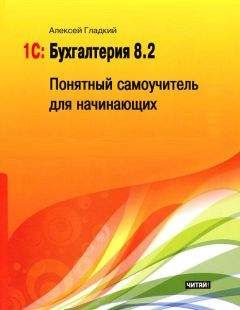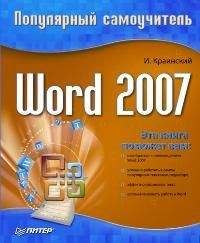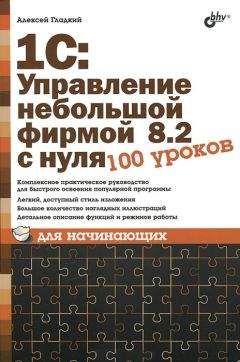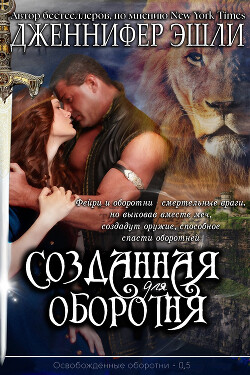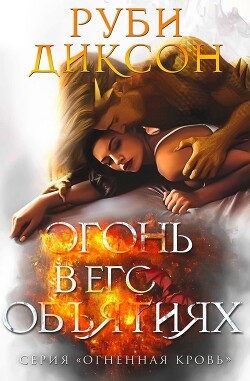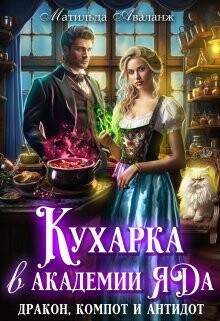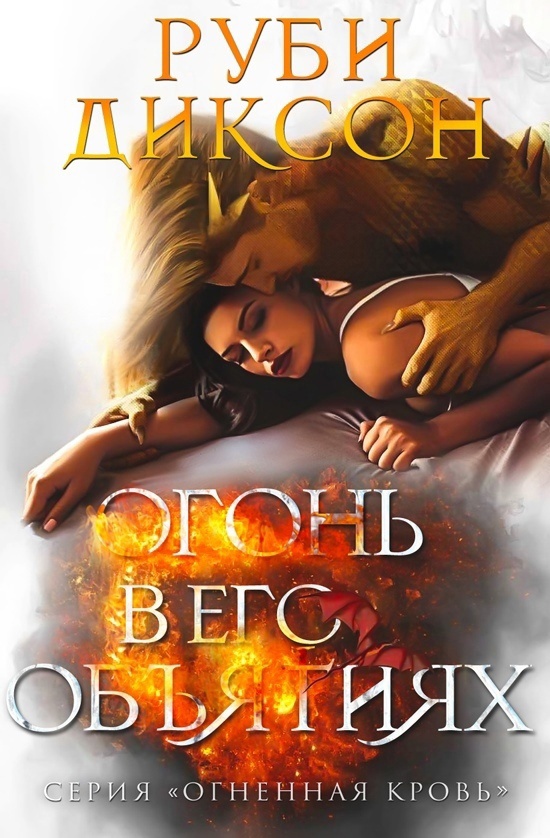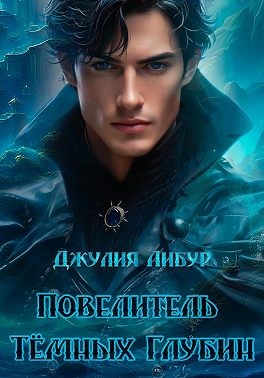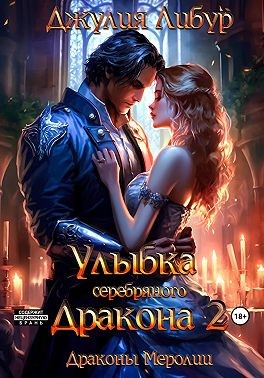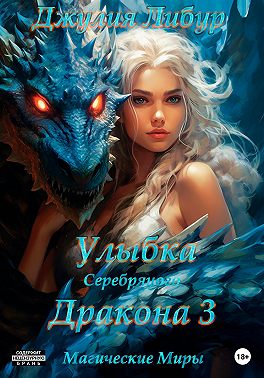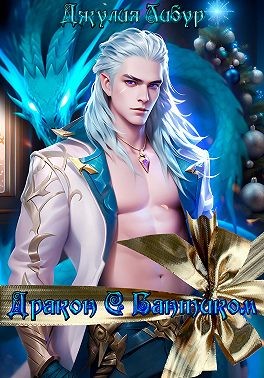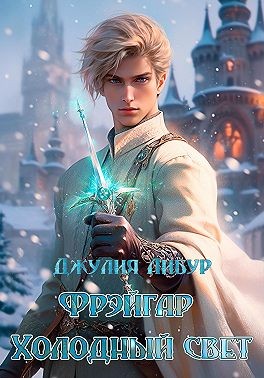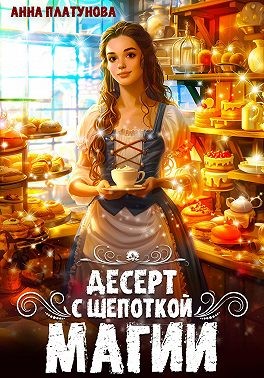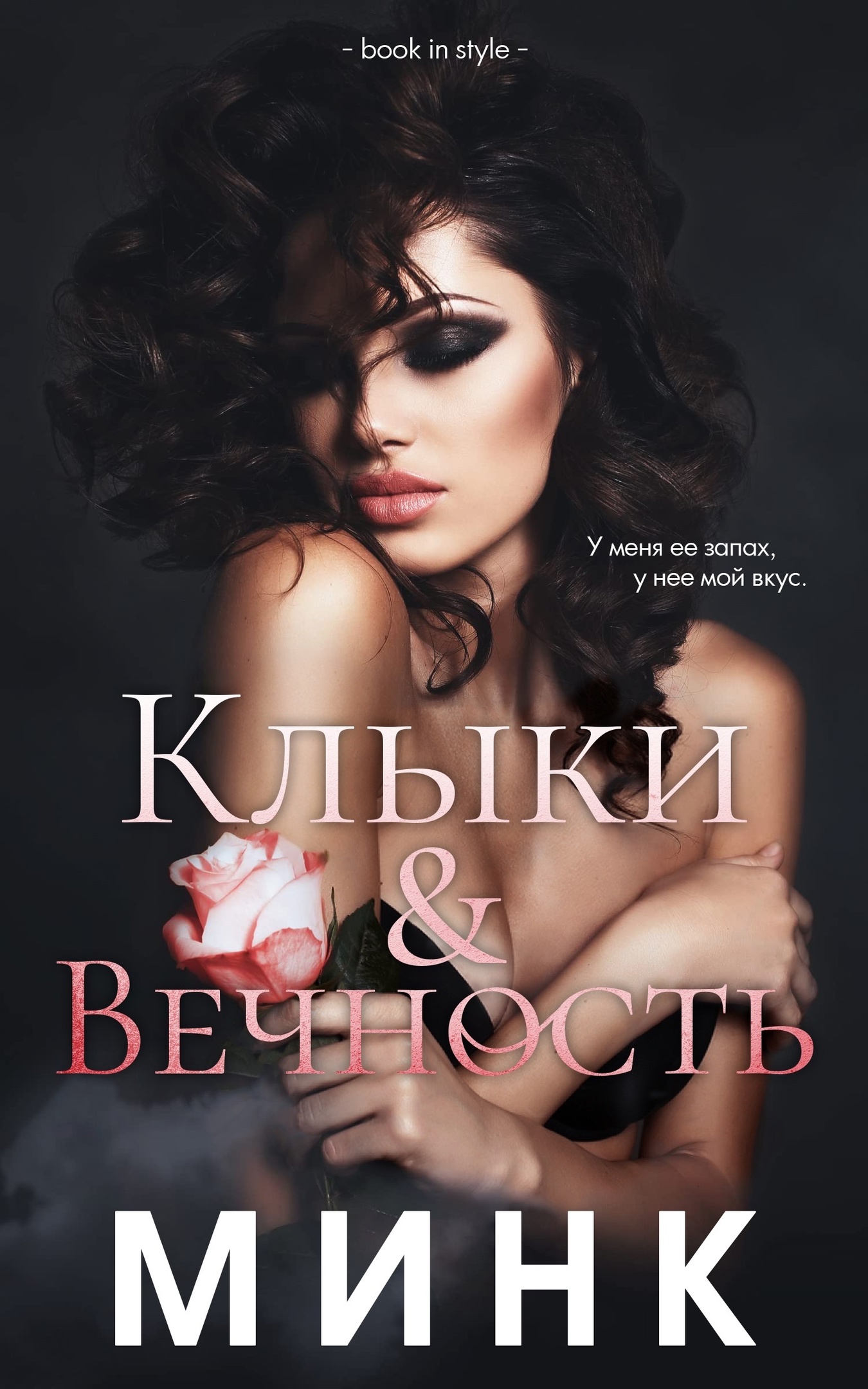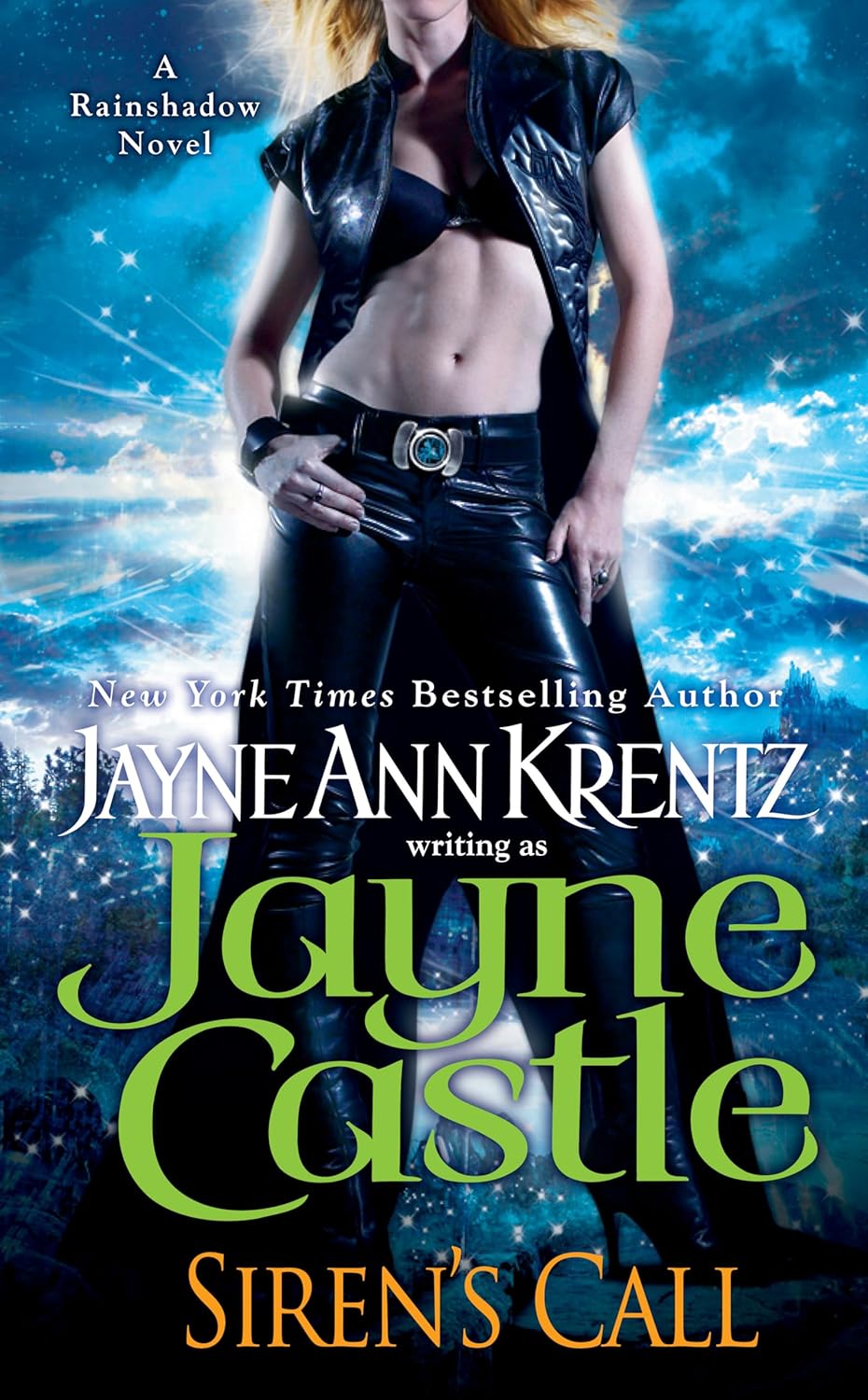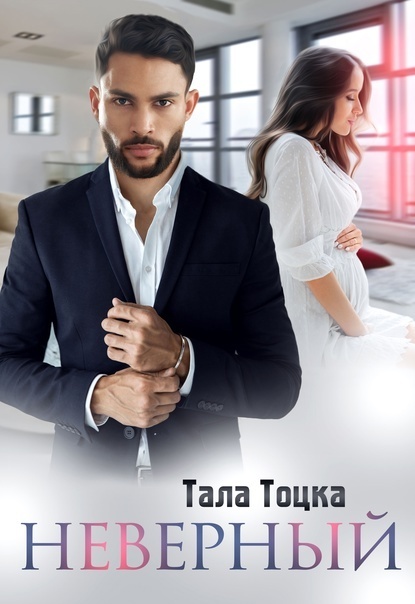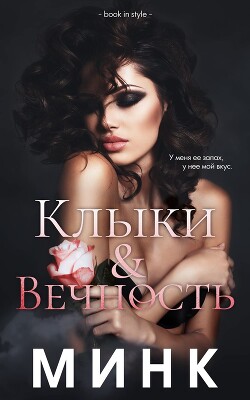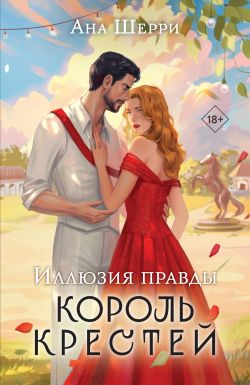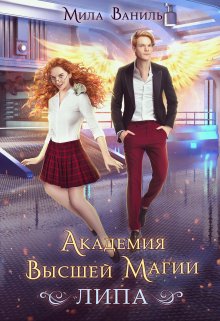Алексей Гладкий - 1С: Управление торговлей 8.2. Понятный самоучитель для начинающих
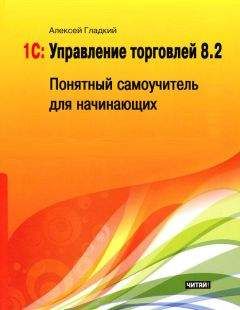
Помощь проекту
1С: Управление торговлей 8.2. Понятный самоучитель для начинающих читать книгу онлайн
Дата формирования документа вводится в поле Дата, которое расположено справа от поля Номер. Этот параметр заполняется автоматически, как только вы откроете окно ввода (здесь отобразится текущая дата), но вы можете отредактировать его по своему усмотрению. После сохранения документа к рабочей дате автоматически добавляется время сохранения документа.
В поле Счет нужно указать банковский счет предприятия, на который зачислены безналичные денежные средства, поступившие по данному документу. В поле Партнер указывается плательщик по документу....ПРИМЕЧАНИЕ
В приходных документах, формируемых по виду операции Возврат ДС от поставщика, в данном поле указывается название поставщика, от которого поступили деньги.
В поле Сумма указывается сумма поступивших по документу безналичных денежных средств.
После этого следует перейти в табличную часть документа и сформировать расшифровку платежа. Расшифровка должна включать в себя хотя бы одну позицию, но если вы хотите одним документом оформить платеж сразу по нескольким счетам на оплату или клиентским заказам – для каждого из них введите отдельную позицию, используя кнопку Добавить. Для каждой позиции следует указать статью движения денежных средств, счет на оплату или заказ (необязательно), а также сумму по данной позиции.
В поле Вх. документ нужно указать тип платежного документа, поступившего из банка – Платежное поручение, Инкассовое поручение или Платежный ордер. В расположенных справа полях указывается номер этого документа и его дата. Внизу в поле Назначение вводится назначение платежа в соответствии с поступившим документом (например, Оплата за товар, и т.п.). Завершается формирование документа нажатием кнопки Провести и закрыть или Провести.
Документ на перечисление безналичных денежных средств
В программе «1С Управление торговлей 8.2» документ, подтверждающий факт списания безналичных денежных средств со счета предприятия, называется Списание безналичных денежных средств. Доступ к работе с этими документами осуществляется из панели навигации раздела Финансы с помощью ссылки Списания безналичных ДС – при щелчке на ней отображается список сформированных ранее расходных платежных документов (рис. 8.18).
Рис. 8.18. Список расходных банковских документов
Все сформированные в программе документы на перечисление безналичных денег предприятия автоматически попадают в этот список – независимо от того, были они проведены или только сохранены без проведения. Для каждого документа показываются все основные данные: дата формирования и номер, название организации и банковского счета, сумма и др.
Вы можете создавать документы на перечисление как независимо, так и на основании других документов. В качестве документов-оснований можно использовать заявки на расходование денежных средств или распоряжения на перемещение денег внутри предприятия. Но если в настройках параметров учета (см. рис. 3.10) в разделе Финансы включен параметр Использовать планирование денежных средств, то сформировать документ на перечисление безналичных денег можно будет исключительно на основании заявки или распоряжения.
Чтобы ввести платежный документ на основании распоряжения на перемещение или заявки, нужно в окне списка открыть вкладку Распоряжения на оплату, выделить документ-основание щелчком мыши и нажать в инструментальной панели кнопку Оплатить. В результате на экране отобразится окно редактирования, основные параметры которого будут заполнены в соответствии с документом-основанием. Вам нужно будет лишь отредактировать документ (при наличии такой необходимости) и сохранить его либо провести по учету. Отметим, что в список распоряжений на оплату попадают только те распоряжения на перемещение денежных средств и заявки, которые имеют статус Утверждено.
Есть и другой способ формирования платежных документов по документу-основанию. Он заключается в использовании соответствующей команды меню, которое открывается при нажатии на кнопку Создать на основании. Это меню имеется в окнах списка и редактирования многих документов конфигурации, и если на основании данного документа можно сформировать расходный платежный документ – то в этом меню нужно выбрать команду Списание безналичных ДС.
Если же вы хотите создать платежный документ независимо от других документов – выполните в подменю Все действия▸Создать команду, которая соответствует требуемому виду операции. Доступные для выбора виды операции перечислены ниже.
♦ Оплата поставщику.
♦ Выдача ДС подотчетнику.
♦ Возврат оплаты клиенту.
♦ Перечисление ДС на другой счет.
♦ Перечисление налога.
♦ Прочая выдача ДС.
После этого на экране откроется окно ввода и редактирования документа на списание безналичных денежных средств, содержимое которого зависит от выбранного вида операции. Если в окне списка нажать клавишу Insert, то окно ввода и редактирования откроется сразу – по умолчанию в программе предлагается вид операции Оплата поставщику (рис. 8.19).
Рис. 8.19. Оформление документа на списание безналичных денежных средств
Вид операции по документу можно изменить – для этого предназначен параметр Операция, расположенный справа вверху окна (см. рис. 8.19). Также в верхней части окна находятся параметры, в которых указывается:
♦ номер документа и дата его формирования;
♦ название банковского счета, с которого будут списаны деньги по данному документу;
♦ наименование получателя денег (например – название поставщика, которому они будут уплачены);
♦ название банковского счета получателя денег, на который они перечисляются;
♦ реквизиты заявки, по которой производится перечисление безналичных денежных средств (если платеж оформляется на основании созданной ранее заявки);
♦ сумма документа.
В платежных документах, формируемых по виду операции Возврат оплаты клиенту, в качестве получателя указывается клиент, которому возвращаются деньги. Номер документа и дата его формирования заполняются автоматически – так же, как это осуществляется и в других документах конфигурации.
Далее нужно перейти в табличную часть документа и сформировать расшифровку платежа – то есть указать кому, за что и на каком основании перечисляются безналичные деньги по данному платежному документу. Расшифровка должна включать в себя хотя бы одну позицию, но если вы хотите одним документом оформить несколько платежей – для каждого из них введите отдельную позицию, используя кнопку Добавить. Для каждой позиции следует указать статью движения денежных средств, заказ (необязательно), а также сумму по данной позиции.
В нижней части окна в поле Тип документа из раскрывающегося списка выбирается тип документа на списание денежных средств: Платежное поручение (этот вариант предлагается использовать по умолчанию), Инкассовое поручение или Платежный ордер. В расположенном справа поле указывается вид платежа (Почтой, Электронно и др.), а еще правее – очередность платежа (эти реквизиты заполняются в соответствии с требованиями обслуживающего банка).
Чтобы провести документ и сохранить его, нажмите в верней части окна редактирования кнопку Провести и закрыть или Провести.
Чтобы распечатать документ в виде платежного поручения на перечисление денежных средств, нужно нажать в верхней части окна кнопку Печать, и в открывшемся меню выбрать команду Платежное поручение. Пример печатной формы документа показан на рис. 8.20.
Рис. 8.20. Платежное поручение на перечисление безналичных денежных средств
Чтобы сразу распечатать платежное поручение, нажмите кнопку Печать, а если вы хотите просмотреть или отредактировать параметры печати – нажмите комбинацию клавиш Ctrl+P.
Проведение платежей с помощью банковской выписки
Выше уже шла речь о том, что отражение платежей в учете производится только после оформления и проведения банковской выписки. Этот документ составляется за каждый банковский день и, по большому счету, представляет собой аналог кассовой книги – только для безналичных денежных средств предприятия.
В программе «1С Управление торговлей 8.2» выписка банка может создаваться как в ручном, так и в автоматическом режиме. Если вы пользуетесь системой проведения электронных платежей типа «Банк – Клиент», то все сведения о платежах и оборотах по банковскому счету будут включаться в выписку автоматически (это происходит во время сеанса удаленной связи с банком). Если же системой удаленных платежей вы не пользуетесь, то формировать выписку банка придется самостоятельно. В данном разделе мы расскажем о том, как это делается.
Режим работы с банковскими выписками (рис. 8.21) открывается из панели навигации раздела Финансы с помощью ссылки Выписки по расчетным счетам.